روش اول ثبت سایت در گوگل
افزودن یک وب سایت به گوگل

1) به صفحه کنسول جستجوی گوگل بروید. این در اینجا است .
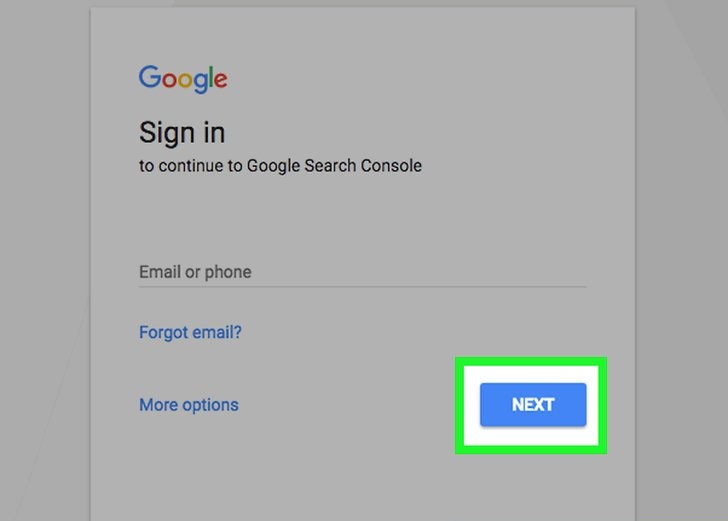
2) رمز عبور خود را وارد کنید و بعد کلیک کنید. انجام این کار هویت شما را تأیید می کند.
- اگر شما به حساب Google خود وارد نشده اید، ابتدا باید آدرس ایمیل خود را نیز وارد کنید.

3) روی کادر “URL” کلیک کنید. این جایی است که وبسایت خود را وارد کنید

4) URL وبسایت خود را وارد کنید این عموما شبیه www.website.com است .

5) روی جعبه “من یک ربات نیستم” این درخواست شما را تأیید می کند.

6) روی ارسال درخواست کلیک کنید. این دکمه زیر جعبه URL است. با کلیک روی آن، درخواست ثبت نام خود را به Google ارسال کنید.
- هر بار که گوگل به سایت های جدید نگاه می کند، صدها میلیون سایت را نشان می دهد، بنابراین ممکن است چند هفته طول بکشد تا سایت شما به عنوان یک پیشنهاد جستجو نمایش داده شود.
روش دوم
افزودن یک کسب و کار در گوگل (گوگل بیزنس)

1) به صفحه کسب و کار Google بروید. این در https://www.google.com/business واقع شده است.
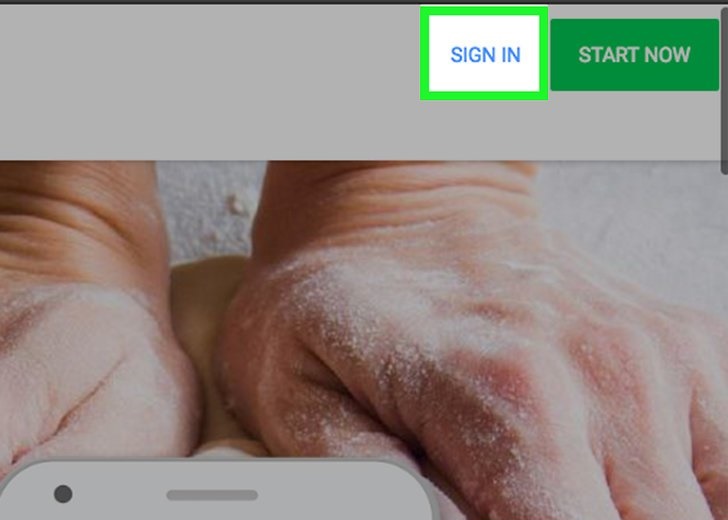
2) روی ورود به سیستم کلیک کنید این گزینه در گوشه بالا سمت راست صفحه قرار دارد.

3) آدرس ایمیل و رمز عبور خود را وارد کنید از آنجا که این آدرس ایمیل است که در اطلاعات مکان کسب و کار شما ظاهر می شود، مطمئن شوید که یک ایمیل فعال است که به آن دسترسی دارید.

4) روی ورود به سیستم کلیک کنید در قسمت سمت چپ صفحه، اطلاعات مربوط به کسب و کار شما به یک نقشه هدایت می شوید.
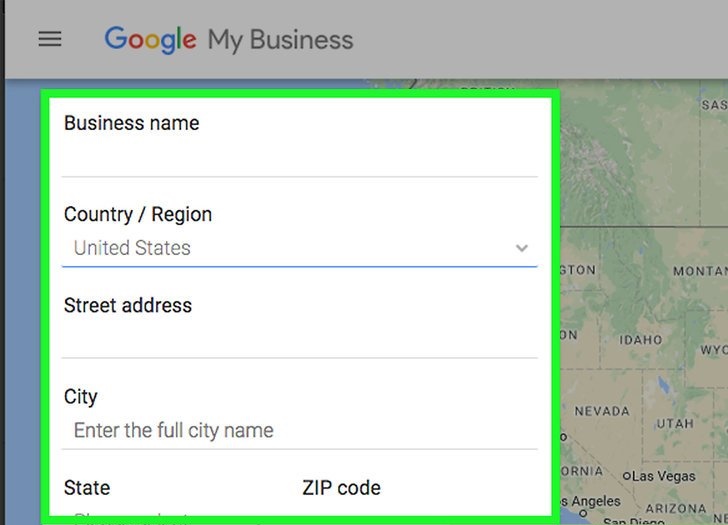
5) اطلاعات کسب و کار خود را وارد کنید. هر اطلاعاتی که اینجا وارد میکنید در Google Maps نمایش داده میشود. اطلاعاتی که اضافه می کنید عبارتند از:
- Business name – نامی که مشتریان می خواهند هنگام جستجوی کسب و کار خود جستجو کنند.
- Country/Region – کشور / منطقه اقامت شما در کسب و کار شما.
- Physical address – مکان واقعی کسب و کار شما.
- Phone number – شماره تلفن اصلی کسب و کار شما.
- Category – یک دسته کسب و کار را از لیست پیش تعیین شده Google انتخاب کنید.
- Website – وبسایت که میخواهید به Google اضافه کنید.
- Delivery – برای تأیید اینکه آیا کالا یا خدمات را تحویل می دهید، بله یا نه را کلیک کنید.
- شما همچنین ممکن است نیاز به وارد کردن جزئیات بیشتر در مورد کسب و کار خود را بسته به پاسخ های خود را به سوالات بالا باشید.

6) روی ادامه کلیک کنید. این دکمه آبی در سمت چپ پایین صفحه است.
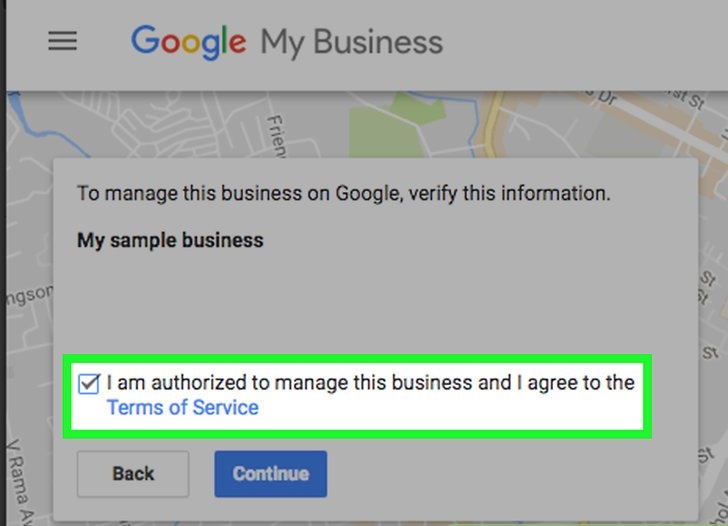
7) روی جعبه ” مجاز است …” کلیک کنید. این در پنجره ای است که در گوشه سمت چپ صفحه قرار دارد. انجام این کار تأیید میکند که شما مجاز به مدیریت کسب و کار شما ارسال شده است.
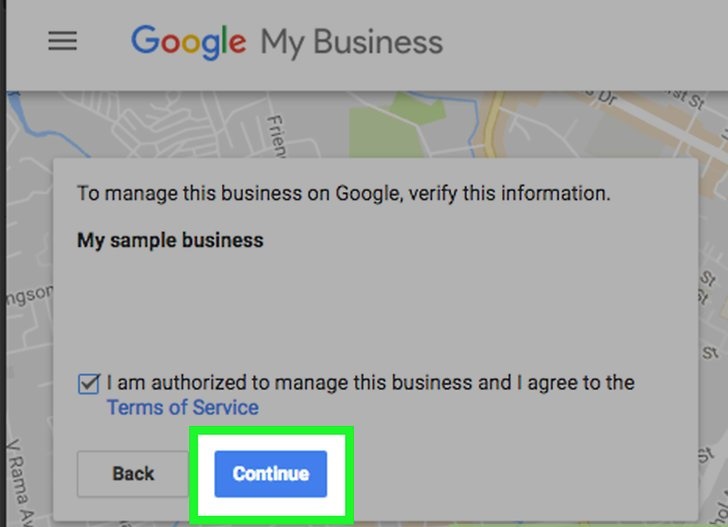
8) روی ادامه کلیک کنید. این صفحه Google Business خود را در Google Plus ایجاد خواهد کرد.
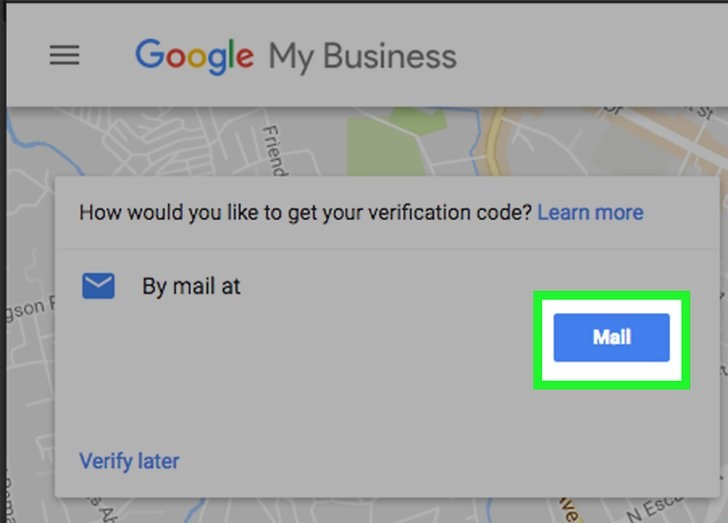
9) روی ایمیل کلیک کنید این در گوشه بالا سمت چپ صفحه ظاهر می شود. برای تأیید آدرس خود، گوگل به شما یک ایمیل ارسال خواهد کرد. تا زمانی که آدرس خود را تأیید نکنید، نمیتوانید هیچ ویرایش دیگری انجام دهید یا کسب و کارتان را در Google Maps نمایش دهید.

